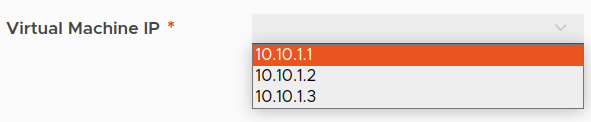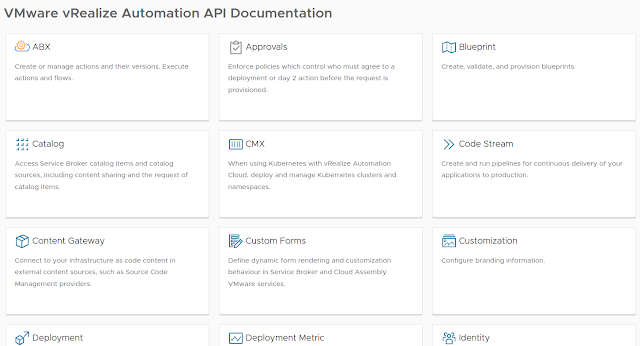Microk8s mi primer prueba
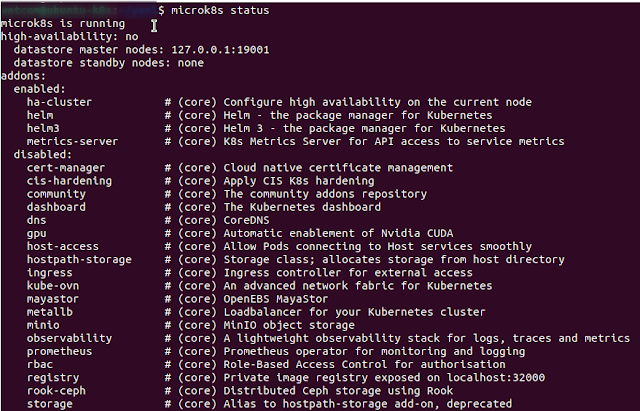
Microk8s tiene soporte empresarial de Canonical lo que lo convierte en una buena opción para producción. Estuve probando cómo funciona y quedé impresionado tanto por estabilidad como por sencillez. Instalación Primero desplegué un Ubuntu Cloud Image y la configuré con mi usuario y una IP fija tal como explico en mi articulo sobre cómo Instalar Ubuntu Cloud Image y configurar con mi usuario y password y luego me conecté por SSH. Instalé Microk8s simplemente con el siguiente comando sudo snap install microk8s --classic En mi VM Ubuntu no habilité el Firewall, pero si lo hubiera hecho, habría tenido que ejecutar: sudo ufw allow in on cni0 sudo ufw allow out on cni0 sudo ufw default allow routed Luego algunas configuraciones extra para el usuario: sudo usermod -a -G microk8s $USER sudo mkdir ~/.kube && sudo chown -R $USER ~/.kube sudo newgrp microk8s Y verifiqué si está todo bien: microk8s status Habilitando add-ons Ahora pude habilitar dashboard y dns: microk8s en